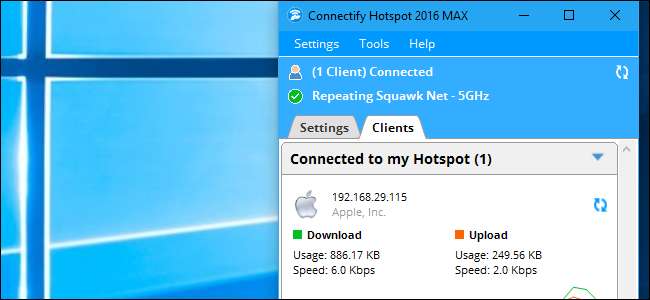
リピーターはWi-Fiネットワークの範囲内にあり、それを「リピート」して、ルーターだけの場合よりもWi-Fiカバレッジを拡張します。 Wi-Fiが家の半分しかカバーしていない場合は、家の中央にリピーターを配置すると、Wi-Fiを建物の残りの部分まで拡張できます。
これを行うには3つの方法があります。50ドル未満でリピーターを購入する最良の方法、PC用に50ドルのリピーターソフトウェアを購入するまともな方法、および組み込みを使用するそれほど優れていない方法です。 (ただし無料)Windowsの機能。この記事は後者の解決策に関するものですが、リピーターを購入することは言及する価値があると思います。それは本当に最善の方法です。
関連: WindowsPCをWi-Fiホットスポットに変える方法
注:これは、PCをWi-Fiホットスポットに変えることと混同しないでください。パソコンのインターネット接続を他のデバイスと共有したい場合は、 代わりにこのガイド 。 Wi-Fiネットワークを標準の範囲を超えて拡張したい場合は、読み進めてください。
あなたはおそらくこれをすべきではありません。代わりに50ドルのWifiリピーターを入手してください
正直に言うと、自宅や会社でワイヤレスリピーターが本当に必要な場合は、コンピューターにワイヤレスリピーターソフトウェアをセットアップするべきではありません。これは便利な短期的なソリューションであり、外出してハードウェアを購入したり、パッケージが到着するのを待たずに実行できますが、より優れた長期的なソリューションは、実際のワイヤレスリピーターに投資することです。
リピーターは アマゾンで50ドル未満 、それほど高価ではありません。これらは、電源コンセントに差し込む小さな専用デバイスです。これらはワイヤレスリピーターとして機能します。つまり、エクステンダーのような別のWi-Fiネットワークに接続する必要はありません。常に実行されているため、PCを常にオンにしておくことを心配する必要はありません。また、PCよりもはるかに少ない電力を使用します。

優れたソフトウェアソリューション:Connectify(有料)
どうしてもPCをリピーターに変える必要がある場合は、ConnectifyのHotspotMAXソフトウェアが最適なオプションです。それは 真のワイヤレスリピーターソフトウェアのみ Windowsの場合、そして私たちが知る限り、それは真実です。 Connectifyは、コンピューターを真のリピーターとして機能させることができる特別な「ブリッジングモード」を提供します。他のワイヤレスホットスポットプログラム(次のセクションで説明する無料のヒントなど)は、デバイスが接続する必要のある2番目のホットスポットを作成するだけです。そのホットスポットは独自のネットワークとして機能するため、 ネットワークアドレス変換(NAT)層 ホットスポットネットワークと実際のWi-Fiネットワークの間。
一方、Connectifyは、ハードウェアワイヤレスリピーターのようにパケットをルーターに直接渡すだけで、実際のシームレスなネットワークを実現します。 Connectifyを実行しているPCの繰り返しネットワークに接続されているデバイスは、ルーターに直接接続されているかのようにルーターのWebインターフェイスに表示されます。デバイスは、元のネットワークまたはリピーターの範囲内にあるかどうかに関係なく、シームレスに移動して同じネットワークにとどまることができます。
唯一の欠点は、費用がかかることです。 Connectifyは、Hotspot MAXソフトウェアのライフタイムライセンスに対して50ドルを請求します。これは、専用のリピーターよりも高額です。しかし、それは 15ドルで売りに出されているようです かなり頻繁に、専用のリピーターのそれ以上のことをしたくないのであれば、それはまともな価格です。
PCをリピーターとして設定するには、 Connectify HotspotMAXをダウンロードしてインストールします 、「Wi-Fiリピーター」オプションをクリックし、繰り返したいWi-Fiネットワークを選択して、「ホットスポットの開始」をクリックします。もちろん、PCが安定したWi-Fi信号のある場所にあり、安定したWI-Fi信号を家、オフィス、または庭のない場所に拡張できることも確認する必要があります。強い信号。それだけです–とても簡単です。

リピーターではないソリューション:Windowsの組み込みWi-Fiホットスポット(無料)
関連: WindowsPCをWi-Fiホットスポットに変える方法
上で述べたように、これを行うには無料の方法がありますが、それは必ずしもエレガントではありません。 Windows10のアニバーサリーアップデート あなたを可能にする組み込み機能が含まれています 別のワイヤレスホットスポットを作成する 。 [設定]> [ネットワークとインターネット]> [モバイルホットスポット]に移動するだけです。 Windows7および8でもこれを行うことができます。 それほどシームレスではありませんが 。
この機能により、Wi-Fiに接続している場合でも、新しいワイヤレスホットスポットを作成できます。つまり、PCをルーターのWi-Fiネットワークに接続すると同時に、PCの範囲内に別のWi-Fiネットワークを作成できます。その2番目のWi-Fiネットワークには独自の名前とパスフレーズがあるため、これは真にシームレスなエクスペリエンスではありません。家の片側にある一方のネットワークに接続し、外に出るときにもう一方のネットワークに接続する必要があります。範囲。また、ネットワーク変換レイヤー(NAT)が原因で、サーバーソフトウェアを使用しているときに接続の問題が発生する可能性があります。
したがって、1つのネットワークに接続するだけでよい上記の2つのオプションとは異なり、このネットワークでは、PCを家の反対側に移動するたびに少し手を加える必要があります。 だが 、他の2つのオプションとは異なり、完全に無料です。
これを実行したい場合は、チェックアウトしてください Wi-Fiホットスポットを作成するためのガイド PCに新しいWi-Fiホットスポットを作成し、現在のネットワークのインターネット接続を共有します。家の中を移動するときは、ネットワークを変更することを忘れないでください。
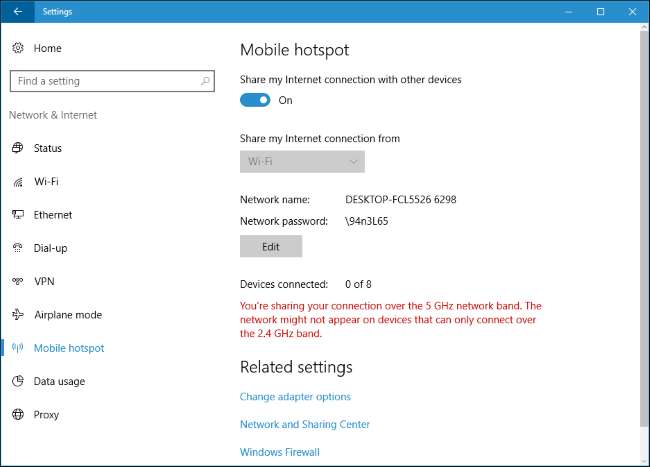
画像クレジット: イワン・ガボビッチ







